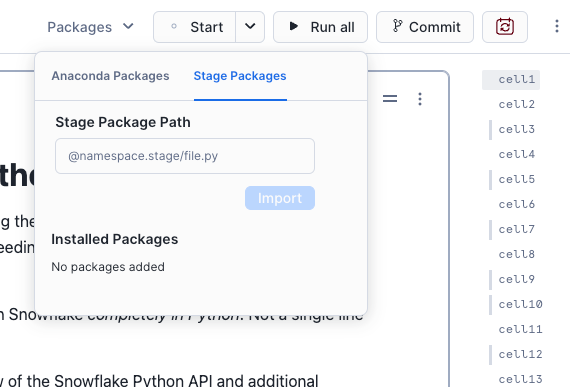Python-Pakete zur Verwendung in Notebooks importieren¶
Snowflake Notebooks verwaltet die in Ihrer Notebook-Umgebung verwendeten Python-Pakete. Sie können Pakete von Drittanbietern, die im Snowflake Anaconda Channel angeboten werden importieren. Informationen zum Importieren von Paketen in Container Runtime finden Sie unter Notebooks auf Container Runtime für ML.
Hinweise zum Importieren von Paketen¶
Pakete, die Sie einem Notebook hinzufügen, sind nur für dieses Notebook verfügbar. Wenn Sie das gleiche Paket in einem anderen Notebook verwenden möchten, müssen Sie die gleichen Pakete erneut zu diesem Notebook hinzufügen.
Nachdem Sie ein neues Paket hinzugefügt haben, müssen Sie die Notebook-Sitzung neu starten. Snowflake empfiehlt, dass Sie Ihr Paket zu Beginn Ihrer Analyse oben in Ihrem Notebook hinzufügen.
Vorinstallierte Pakete¶
Standardmäßig verwendet Snowflake Notebooks Python 3.9. Notebook-Umgebungen enthalten standardmäßig bereits gängige Bibliotheken für Data Science und maschinelles Lernen, wie z. B. Altair, Pandas, Numpy, snowflake-snowpark-python und Streamlit.
Pakete aus Anaconda importieren¶
Nachdem Ihr Organisationsadministrator den Nutzungsbedingungen zugestimmt hat, können Sie Bibliotheken zur Verwendung in Snowflake Notebooks importieren.
Melden Sie sich bei Snowsight an.
Wählen Sie im Navigationsmenü die Option Projects » Notebooks aus.
Wählen Sie ein bestimmtes Notebook aus, für das Sie Python-Pakete installieren möchten.
Wählen Sie am oberen Rand des Notebooks das Menü Packages aus.
Suchen Sie nach Paketen, die im Snowflake-Anaconda-Kanal angeboten werden.
Wählen Sie ein Paket aus, um es für die Verwendung in Ihrem Notebook zu installieren, und ändern Sie optional die Standard-Paketversion in der Liste Installed Packages.
Von Ihnen installierte Pakete werdem unter Installed Packages angezeigt.
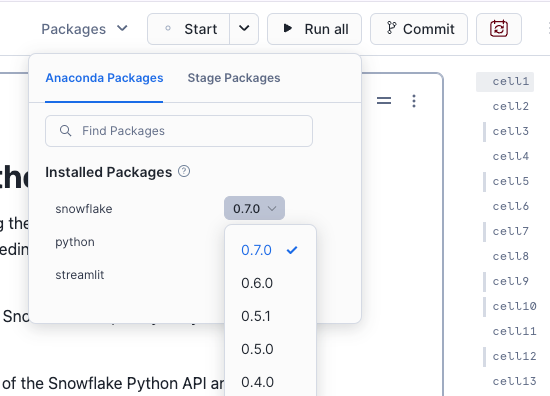
Nachdem das Paket hinzugefügt wurde, kann es einige Zeit dauern, bis es installiert ist. Nach der Installation wird eine Bestätigungsmeldung angezeigt und Sie können die Bibliotheken in einer Python-Zelle importieren und verwenden.
Pakete aus einem Snowflake-Stagingbereich importieren¶
Sowohl bei Warehouse als auch bei Container Runtime können Sie Pakete aus einem Stagingbereich importieren, wenn das von Ihnen benötigte Paket nicht zu den vorinstallierten Paketen gehört und nicht im Anaconda-Kanal verfügbar ist.
Es gelten die folgenden Einschränkungen:
Das Paketimportprogramm funktioniert nur für Python-Module und -Ordner.
.tar.gz-Dateien werden nicht unterstützt.Wheel-Dateien werden von Warehouse Runtime nicht unterstützt.
Führen Sie folgende Schritte aus, um weitere Pakete hinzuzufügen:
Melden Sie sich bei Snowsight an.
Wählen Sie im Navigationsmenü die Option Projects » Notebooks aus.
Wählen Sie ein bestimmtes Notebook aus, für das Sie Python-Pakete installieren möchten.
Wählen Sie das Menü Packages am oberen Rand Ihres Notebooks.
Wählen Sie die Registerkarte Stage Packages aus.
Geben Sie den Pfad zu der Datei in Ihrem Stagingbereich ein.
Nachdem das Paket hinzugefügt wurde, können Sie die Bibliotheken nun importieren und in einer Python-Zelle verwenden. Ein praktisches Beispiel finden Sie im Tutorial-Notebook Pakete aus Stagingbereich importieren.
Nun, da alle Pakete installiert sind, beginnen Sie mit der Codierung in Ihrem Notebook.